国内十大安卓手机
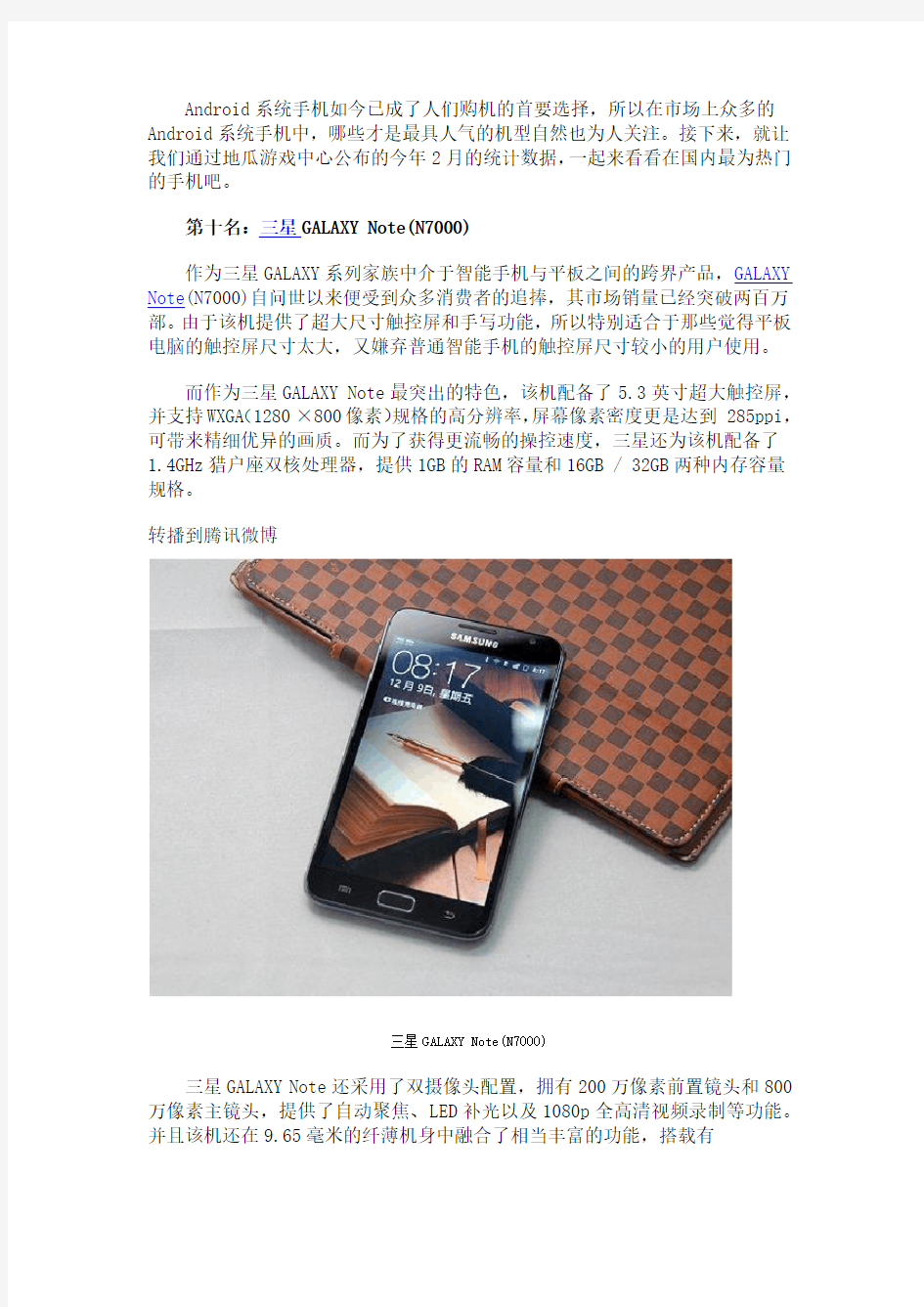

Android系统手机如今已成了人们购机的首要选择,所以在市场上众多的Android系统手机中,哪些才是最具人气的机型自然也为人关注。接下来,就让我们通过地瓜游戏中心公布的今年2月的统计数据,一起来看看在国内最为热门的手机吧。
第十名:三星GALAXY Note(N7000)
作为三星GALAXY系列家族中介于智能手机与平板之间的跨界产品,GALAXY Note(N7000)自问世以来便受到众多消费者的追捧,其市场销量已经突破两百万部。由于该机提供了超大尺寸触控屏和手写功能,所以特别适合于那些觉得平板电脑的触控屏尺寸太大,又嫌弃普通智能手机的触控屏尺寸较小的用户使用。
而作为三星GALAXY Note最突出的特色,该机配备了5.3英寸超大触控屏,并支持WXGA(1280 ×800像素)规格的高分辨率,屏幕像素密度更是达到 285ppi,可带来精细优异的画质。而为了获得更流畅的操控速度,三星还为该机配备了1.4GHz猎户座双核处理器,提供1GB的RAM容量和16GB / 32GB两种内存容量规格。
转播到腾讯微博
三星GALAXY Note(N7000)
三星GALAXY Note还采用了双摄像头配置,拥有200万像素前置镜头和800万像素主镜头,提供了自动聚焦、LED补光以及1080p全高清视频录制等功能。并且该机还在9.65毫米的纤薄机身中融合了相当丰富的功能,搭载有
Android2.3.5操作系统,支持最高速度为21Mbps的 HSPA+网络,并拥有 Wi-Fi 无线上网、蓝牙技术、GPS 导航等功能。
三星此次也为该机上设计了一支手写笔,并且解决超大尺寸触控屏而来带来的电池续航问题,三星还为该机配备了2500毫安时超大容量电池。目前,该机的港行版本的价格为5998港币,约合人民币4880元左右。至于在国内水货市场上,该机的报价则为3600-3800元左右,行货版本的报价则在4500元左右。
三星 GALAXY Note 概览
评分:8.9
配置出色
旗舰级跨界产品手机尺寸过大不利于单手操作
第九名:摩托罗拉ME525+
作为摩托罗拉超人气手机MOTO Defy的升级版本,MOTO ME525+虽然在外形和整体性能上变化不大,但借助在处理器规格、操作系统以及电池容量等方面的三大变化,还是使之延续了过去的销售热度,并成为当前颇受欢迎的一款中端机型。
相比过去而言,摩托罗拉ME525+的处理器由800MHz的OMAP 3610处理器升级至1GHz主频的TI(德州仪器)OMAP 3620处理器,将会带来更流畅的操控体验。同时由于集成了PowerVR SGX530图形处理芯片,而非过去摩托罗拉的自行添加,所以在游戏性能方面较之过去有一定的提升和改进。
转播到腾讯微博
摩托罗拉ME525+
至于MOTO ME525+的其他功能变化还包括搭载的系统版本将会升级至Android2.3.4,无论是系统稳定性和流畅度都会有提升;同时配备的电池容量则由过去的1500毫安时增至1700毫安时,可带来更理想的续航能力。而在其他硬件配置方面,此次摩托罗拉并没有升级该机的RAM容量,同时包括内置500万像素摄像头和3.7英寸WVGA分辨率触控屏等硬件规格也是一如既往。
目前,摩托罗拉ME525+提供了黑色和白色等机身色彩选择,手机在配备电池、充电、数据线以及立体声耳机的情况下,市场价格在1650-1750元左右,而行货版本的报价则在2100-2200元之间。
摩托罗拉 ME525+ 概览
评分:8.0
最低售价:¥1420
IP67三防等级
外观无新意
整体性能升级
第八名:HTC Sensation
作为HTC旗下首款双核智能手机,HTC Sensation曾经凭借出类拔萃的硬件配置而备受媒体和大众的关注。该机配备有4.3 英寸qHD分辨率SLCD触控屏,并使用了Gorilla Glass防刮玻璃作为保护层和搭载最新版本的HTC Sense 3.0界面,相比过去加入了更多的功能,可带来更炫酷的操作体验。
HTC还在这款智能旗舰上加入1.2GHz主频的高通MSM8260双核处理器,集成有Adreno 220图形处理器芯片,支持1080P高清视频编解码,并提供了最新开发的HTC Watch功能,可带来在线视频点播功能。而除了搭载姜饼Android2.3系统和提供768MB的RAM及1GB的ROM容量之外,该机还支持蓝牙3.0技术、GPS 导航、3.5毫米耳机接口、以及Wi-Fi连接和存储卡扩展等功能。
转播到腾讯微博
HTC Sensation
HTC Sensation也采用了双摄像头设计,拥有30万像素前置镜头和800万像素主摄像头,配备双LED补光灯及自动聚焦功能,可录制30fps规格的1080p 全高清影片。而为了让用户更好的抓拍精彩瞬间,该机的拍照功能还加入了“instant capture”实时拍摄功能,可通过软件有效降低快门的时滞,让抓拍更加得心应手。
目前,这款HTC双核旗舰在国内水货市场上的价格已经出现了大幅回落,商家报价在2500-2600元之间,而行货版本则会命名为“灵感”,提供了白色和黑色等版本选择,手机的价格在3300-3500元左右。
HTC Sensation(G14)概览
评分:8.7
最低售价:¥2321
双核处理器
待机时间偏短
硬件配置出色
第七名:HTC Desire S
作为经典机型HTC Desire的后续版本,HTC Desire S无论在系统平台还是部分硬件配置上都有较大的幅度的改进,所以在问世后受到大家的欢迎自然是理所当然的事情。该机配备有1GHz主频高通MSM8255处理器,并集成Adrono 205图形处理芯片,相比过去在3D游戏和视频播放方面有着更出色的表现。
HTC Desire S还搭载有Android 2.3 姜饼系统,配备3.7英寸WVGA分辨率SLCD触摸屏和使用了HTC Sense 2.1版本界面,相比过去在使用体验上更加的便利和人性化。同时为了获得更流畅的运行速度和更充裕的程序安装空间,该机还大幅提升了手机的存储容量,提供了768MB的RAM和1.1GB的ROM容量,也可借助存储卡扩展在手机中保存更多高清影片和歌曲等多媒体内容。
转播到腾讯微博
HTC Desire S
HTC Desire S还采用双摄像头配置,拥有30万像素前置镜头和500万像素主镜头,支持自动聚焦及720P高清视频拍摄。同时还提供了全面的无线连接功能,支持 WCDMA/HSDPA网络及 Wi-Fi(802.11 b/g/n)无线上网和 WLAN 热点分享功能。而除了内建丰富的 HTC 服务,包括 https://www.360docs.net/doc/179124646.html,、HTC Hub、HTC Like、HTC Locations 定位、图书阅读器等功能之外,其他诸如SRS 音效强化、3.5
毫米耳机接口、GPS导航、蓝牙技术等功能在该机之上也是一应俱全。
目前,HTC Desire S提供了黑色和蓝色等机身色彩选择,并且红色版本也已经推出,手机在配备电池、充电器、立体声耳机、数据线的情况下,国内市场的报价在1980-2200元之间。
HTC Desire S(G12)概览
评分:8.6
最低售价:¥1934
配置主流 采用Android2.3系统..
相比前作升级有
限
摄像头没有升级 第六名:HTC Incredible S
排名第六的是HTC 在去年第一季的主力新机HTC Incredible S ,其主要特色是在保留经典外形的基础上还搭配了相当不俗的功能。该机采用了超薄设计,机身厚度仅为11.7毫米,并装载有4.0英寸WVGA 分辨率SLCD 触控屏,支持多
点触控和HTC Sense 2.0 界面,内置800万像素摄像头,支持自动聚焦和720P 高清视频拍摄。
转播到腾讯微博
HTC Incredible S
HTC Incredible S 还搭载了Android2.2操作系统,并提供了DLNA 、Wi-Fi 移动热点、SRS 音效技术、电子书阅读器等功能,也支持快速开机功能。而除了支持3.5G 网络及WLAN 无线局域网接入之外,该机还内置1GHz 高通MSM8255处理器,并提供了768 MB 的RAM 空间和1.1 GB 的ROM 空间以及存储卡扩展,拥有130万像素前置摄像头,可配合Skype 、Tango 等应用程序实现可视通话功能 。
HTC Incredible S 不仅有黑色和红色机身选择,而且白色版本已经开始出现在市场上。目前,该机在国内市场的报价在2280-2400元左右,而行货版本S710e 的市场价格大约在3100-3300元左右。
HTC Incredible S (G11) 概览
评分:8.5
最低售价:¥2098
Incredible 的升级版
4英寸大屏
相比前作升级有
限 第五名:HTC Wildfire S
名列第五的HTC Wildfire S 可以看作是经典机型HTC Wildfire 的升级版本,在外形上延续了过去的风格,并且更加的轻盈和小巧,是目前“野火系列”中最为轻巧的一款机型。尽管该机的触控屏仍旧维持3.2英寸的电容式触控屏的规格,但支持的分辨率升级至HVGA 规格(320×480像素),算是达到了主流的水平。
HTC Wildfire S 还搭载了Android2.2系统版本,并且在部分硬件配置上也有所升级。比如将搭载的处理器为高通 MSM7227,主频也提升到了600MHz 。同时512MB RAM+512MB ROM 的存储容量变化,也会带来更流畅的操作体验。而作为相比过去的新变化之一,该机还采用了Sense 2.1 界面,可以切换情景或背景样式,并加入我的最爱及下载分类,让用户可以在众多的程序中快速找到自己要用的程序。
转播到腾讯微博
HTC Wildfire S
该机内置有500万像素的摄像头,并配备了LED补光灯、支持自动对焦,但没有前置摄像头和高清拍摄功能。而除了支持3.5G网络及WLAN无线局域网接入、GPS导航、3.5毫米耳机接口、蓝牙技术和存储卡扩展等功能之外,该机还支持WiFi热点功能,可让手机作为无线路由器使用,让几款兼容设备同时连接上网。
HTC Wildfire S提供了较多的机身颜色可以选择,包括黑色、棕色、白色和紫色等等,目前在国内市场的报价在1250-1350元左右,至于行货的价格则在1800元上下。
HTC Wildfire S(G13) 概览
评分:7.9
最低售价:¥1450
高性价比
分辨率有所改善相比前作升级有限
CPU提升不明显
第四名:HTC Desire HD
名列第四的是国内俗称“大坏蛋”的HTC Desire HD,这款手机的主要特色是不仅采用了铝合金一体成型设计,而且还拥有4.3英寸WVGA分辨率触控屏和内置800万像素摄像头,支持自动聚焦及720P高清视频录制功能。并且该机在支持XviD格式影片播放的同时,还加入SRS环绕和Dolby Mobile 音效技术,结合4.3英寸触控屏和1.5GB的超大内存容量,可让用户获得更出色的多媒体娱乐功能。
HTC Desire HD还配备了足够强劲的硬件规格,内置1GHz主频的高通MSM8255处理器,并提供了768MB的RAM容量,支持HTC最新推出的https://www.360docs.net/doc/179124646.html, 服务,可提供类似于苹果iPhone上的 MobileMe服务,让用户可以在网页中看到自己手机的位置,或是发出声响提醒用户手机在哪里,甚至还具备远程锁定以及远程清除数据的安全防卫功能。
转播到腾讯微博
HTC Desire HD
HTC Desire HD还搭载了谷歌Android2.2版本操作系统,并拥有HTC最新
的Fast Boot快速开机功能,支持WCDMA/HSDPA网络及WiFi无线局域网功接入,并提供了WiFi热点功能、GPS导航及电子罗盘、蓝牙技术、USB连接、3.5毫米耳机接口等功能。
目前,该机的水货版本在国内的价格已经从当初的高位跌至1980-2200元左右,而行货版本A9191的零售价格则在3480元左右,两者的价格差异较为显著。
HTC Desire HD(G10) 概览
评分:8.9
最低售价:¥1880
查看报价
硬件配置出色
待机时间不足
屏幕显示效果好
第三名:三星GALAXY S(i9000)
作为的三星旗下智能手机的经典机型,三星GALAXY S(i9000)在市场上的销售热度仍然火爆,该机不仅在全球市场的销售成绩已经突破了1400万部,而且出色的功能配置也使之充满吸引力。比如配备了4.0英寸WVGA分辨率的触控屏,而且还使用了三星自家开发的新一代Super AMOLED屏幕,即便在户外阳光直射的情况下都具备非常高的显示效果。
而为了获得更流畅的操控速度,该机还内置了1GHz蜂鸟处理器,并且集成了性能强大的PowerVR SGX 540图形处理器,无论是多媒体表现还是3D大型游戏,都能够得到出类拔萃的使用体验。
转播到腾讯微博
三星GALAXY S(i9000)
该机还在仅有9.9毫米的纤薄机身中融合了当前的各种流行功能,拥有Touch Wiz 3.0新版本用户界面和提供了多页的待机主屏,配备2GB容量的超大程序安装空间和拥有8GB存储容量。而内置的500万像素摄像头,不仅支持自动聚焦,而且还提供了720P高清影片拍摄功能。
三星GALAXY S的其他功能还包括WCDMA/HSDPA网络及蓝牙3.0技术,而且还提供了当下流行的WiFi 热点功能。目前,该机提供了多种色彩款式选择,在国内市场上的报价则大约在2200元左右。
三星 I9000 8GB 概览
评分:8.5
最低售价:¥1970
SuperAMOLED屏幕容易沾指纹续航表现一般
独立3D处理芯片
第二名:三星Galaxy Ace S5830
三星Galaxy Ace S5830作为三星Galaxy家族其他新成员,虽然功能不算达到了顶级标准,但相对合理的价格,加上简约的外形和不俗的功能,使之在问世后便受到消费者的青睐,并成为了QQ空间最受用户欢迎的智能手机。该机不仅搭载了Android2.2系统,而且所拥有的硬件规格也在同类中最高,使用的是3.5英寸触控屏,并支持HVGA分辨率和多点触控,流畅的触控体验给人印象深刻。
三星Galaxy Ace S5830还内置500万像素摄像头和支持WLAN无线局域网、3.5毫米耳机接口、GPS导航、存储卡扩展、蓝牙技术等功能,并且为了获得更流畅的速度,该机还内置三星Galaxy中低端家族新机中速度最快的800MHz高通MSM 7227处理器。
转播到腾讯微博
三星Galaxy Ace S5830
目前,三星Galaxy Ace S5830提供了格调黑与简约白两种机身色彩选择,手机在配备1350毫安时电池、充电器、立体声耳机、USB连接线的情况下,国内行货的价格则为1900-2100元上下,相比水货版本约1450-1540元的报价更贵一些。
三星 S5830 概览
评分:7.5
最低售价:¥1351
硬件较好
待机能力一般
性价比出色
第一名:三星i9100 GALAXY S II
三星i9100 GALAXY S II不仅有着全球最薄的机身和双核处理器等出类拔萃的特色,而且在全球市场已经突破了一千万部的销量,足见其非同寻常的超高人气。该机其机身最薄处仅为8.49毫米,并装载了4.27英寸触控屏和使用了Super AMOLED Plus屏幕材质,不仅在像素密度上会提升50 %,而且还会增加子像素数量,显示效果将比上一代更清晰,而且对比度及反光度也会同步得到提升。
三星GALAXY S II还使用了基于ARM Cortex A9 双核心构架的Exynos 4210双核处理器,不仅具备更强大的运算能力和速度,而且相比过去更加的省电。而除了搭载了Android2.3姜饼系统和最新 Touchwiz 4.0触控界面之外,该机还采用了双摄像头设计,拥有可拍摄1080P全高清视频的800万像素主摄像头和200万像素前置摄像头,支持视频通话功能。
转播到腾讯微博
三星i9100 GALAXY S II
该机还在整体上还具备了功能集大成者的特色,相比上代机型增加了支持HDMI视频输出及DLNA连接功能,并支持WiFi热点和蓝牙3.0技术。至于其他诸如拥有1GB的RAM和16GB的存储空间、三轴陀螺仪、加速计、数字罗盘、HSPA+高速网络、Wi-Fi 802.11 n/b/g无线局域网和GPS导航等功能也完美体现了该机智能旗舰的水准。
目前,三星GALAXY S II的白色和粉色版本已经问世,而在水货市场的报价大约在3200-3300元左右,至于行货版本的零售价格则在4000-4200元之间。
总的来看,今年二月份国内最具人气的Android系统手机相比过去在机型上出现了较为明显的变化,过去的一些经典机型已经逐步淡出了人们的视线,同时HTC Sensation和三星GALAXY Note 也凭借超高的人气和不俗的销量杀入三甲,并成为TOP10排名中新增的两款双核智能手机。
而在品牌方面,仍旧是HTC和三星占据了主流,至于摩托罗拉则依靠经典机型DEFY+捍卫了自己老牌厂商的荣誉。但相信随着双核智能手机的不断普及,在今后该排行榜的机型会发生一定幅度的变化,尤其是小米手机已经由于超高的性价比而杀入前16名的位置,其未来表现不容小觑。
三星 Galaxy S II 概览
评分:9.0
最低售价:¥3350
硬件配置出色
电池续航时间短
超薄设计
内存卡分区教程
下面就介绍利用 分区软件Acronis Disk Director Suite 10 通过读卡器给SD卡分三区的方法 (注意,这个方法只能用读卡器,手机U盘模式不行) Acronis Disk Director Suite 10 中文免注册版68MB 下载地址: https://www.360docs.net/doc/179124646.html,/groups/@g165358/259136.topic 第一步、安装Acronis Disk Director Suite 10 中文免注册版 第二步、将SD卡插入读卡器,读卡器再插进电脑USB接口 第三步、打开我的电脑,选择SD卡盘符鼠标右键选择格式化(FA T32)不要选择快速格式化 第四步、打开电脑里面的控制面板选择管理工具选择计算机管理现在看左边,选择储存-> 磁盘管理 现在看右边,看到你的SD卡分区没? 鼠标放在你的SD卡那个分区上,鼠标右键呼出菜单,选择删除磁盘分区,OK 第五步、打开Acronis Disk Director Suite 10 (这一步照抄啊兴的咸湿教程) 但是要强调的是
1,啊兴的这个只做了FA T32和EXT2两个分区,你现在要做的是分别选择FA T32、EXT3、Linux交换三个分区,而不是下面教程里面的两个。这个要注意了! 2, 这个看来要强调一下了,根据经验来看分区先后顺序有的机子没什么要求,而有的机子必须按照先FA T32 再EXT3 最后Linux交换的顺序来分区!如果你没什么经验,还是保守的按照这个顺序来吧! 3,啊兴的这个是256MB 的卡,下面的分区大小不要跟着学 你现在实际应该选择的分区顺序和大小是: 分第一个分区“FA T32”格式大小选择,你的卡的总容量xxxxMB 减580MB,得出来的就都是FA T32的空间容量 分第二个分区“EXT3”格式大小选择,580MB-96MB(EXT3这个分区,300-499MB都可以,但注意不要超过499MB)一般来说这个分区大小在四百多MB,这个分区分的时候需要注意,这个区分完后剩余的空间大小不能超过96MB,推荐剩余94.13M,留给最后的一个分区就行了分第三个分区“Linux交换”格式大小嘛,最后的都是它的咯,推荐94.13M 以上分区的时候,你之前划拨的空间与出来以后显示大小,肯定数字上有出入,这个正常,不去管它,你只要确认你分出来以后的大小就行了!下面的第18步之前,你要确认你分的区是上面我说的三个区,且ETX3格式分区没有超过499MB、Linux交换格式分区没有超过96MB(或者
专业G1内存卡分区建议教程
G1内存卡分区建议教程 此教程为众多玩家不断实践总结成功经验,结合安卓网,机锋网众多资深玩家教程,由北京图乐模型的小白专用版,如仍有不理解,建议各位小白同学参考各大网站论坛加强基础知识学习,或通过交流群群策群力,共同解决问题。 1 你的G1是否支持APP2SD?、 自安卓网固件版本1.5,软件版本2.581之后,绝大多数版本均支持自动APP2SD,不需要单独再安装软件。 2 如何查看你的系统固件版本和系统版本 如下图,进入手机设置最后一项-关于手机,固件版本1.5,系统版本查看最后一行制作团队:此图显示版本为安卓网2.2版。 3 固件,基带,系统版本的区别 固件是系统的基础文件,一般和系统版本同步更新,这两个是整合在一起的,我们所谓的刷机就是刷固件和系统更新。基带指的是系统硬件蓝牙无线的驱动,和固件是完全分开的,刷固件不会同时刷基带和SPL,所以刷机的风险并不高。 4 APP2SD的工作原理
以4G的TF卡做比方,将4G的卡分成3个分区,FAT32作为你正常存储音乐,图片的普通存储范围,SWAP分区是作为系统缓存,越大对系统运行缓慢的影响愈好,但一般不会超过96M,还有一个EXT3分区,这个分区的作用就是将你安装的软件安装到TF卡上,不占用手机内置内存,更好的提升系统稳定性和运行速度。 5 如何格式化TF卡 首推用手机开机启动Recovery进行格式化,自Recovery1.4之后的版本都支持格式化TF卡并分区,如果你按住小房子和开机键开机后看到的是一个三角叹号和手机图标, 证明你现在的Recovery版本不支持格式化TF,需要升级Recovery,目前G1推荐版本为Recovery 1.6.2,升级后再按小房子和开机键开机会看见下面的画面:
安卓手机存储卡分区-
之前国行不能刷机,我自己看着网上的教程对TF卡进行了分区,但是不会APP2sd,所以分了也没有,现在G大放出了新ROM,可以APP2SD+.还可以SWAP。所以把我的分区的方法发上来,希望能帮到大家 1.首先需要一个PartitionManager9.0 绿色版本,把TF卡插入读卡器后,运行PM软件就会出现如图A界面: A)点右上部下拉菜单(红箭头所指处),找到1.8G盘(红圈部实为2G)如图一。一般sd卡在所有盘的最底端。(千万别
认错盘)用鼠标指向sd卡并点击右键便会出现图中列表。点击“移动/调整分区大小”(图中红框部,此方法就是为保留原sd卡文件) 图一: B)点击“移动/调整分区大小”后,便会出现图二:(sd卡显示为 1,882.59M)图二:
C)将原sd卡的百位“8”改为“3”如图三红圈部分。再点击红箭头所指处(注意是那个很小的向上三角),就会出现绿圈部分,既是所剩给Ext2格式分区的509.88M,最后点“是”。这一步实际是在原FAT32格式分区。 图三:
D)完成C步骤后界面应如图四,用鼠标指向sd卡深绿色部分(红圈)并点击右键。 图四:
E)上一步后便会出现图五,第一项要设在主分区,注意千万不要设盘符和卷标,点红箭头后选择“Linux Ext2”,然后点“是”faT32分区后,鼠标指在给 Ext2留有的500M(实为497.5M)图中深绿红圈内,点击右键后再选创建分区出现如图五,给Ext2分区400M其余留给Swap分区94M。然后点是。 图五
F)鼠标指在图中深绿红圈内点击右键后再选创建分区,便出现图六,选择主分区和“Linux Swap”。然后点是。 图六
手机内存卡分区教程+link2sd把程序安装到sd卡第二分区+移动程序到rom系统内存
内存卡分区教程(安卓程序安装在内存卡上) 8月15日更新link2sd1.7汉化版,中文升级更给力! A、系统自带的app2sd不给力,许多应用无法装到卡上; B、装到卡上应用多了,担心运行速度慢,怕影响手机性能!…… 此贴只需使用两个软件即可帮我们这些新手轻松解决这些烦恼,所有操作由用户自己管理,而且是可逆的,方便、易用,请耐心看完此贴,你会发现原来这样简单! 一、将SD卡进行分区 因为android系统是基于linux内核的手机系统,只支持linux特有的系统分区ext分区安装应用程序,所以我们需要对sd卡进行分区,一个ext分区,一个fat32分区共两个分区。ext分区用来安装应用软件,fat32分区作为存放数据的磁盘。 1、首先在电脑上安装下面的分区工具,win7运行不了的话,兼容性里选择XP SP2(3)就可以了,winxp无压力。 分区工具: 2、安装之后,将sd卡装入读卡器插入电脑usb口(不能使用数据线),备份好SD卡的内容,然后开始进行分区,和分区硬盘是一个道理,我们要分成两个区,第一个区是FA T32的,用来存储照片和其他个人资料。第二个区是EXT3的,用来存储APP2SD的程序文件。 删除旧分区
把卡插到电脑上,然后打开软件。选择好要格式化的盘符,我这张卡是1GB的。然后点击【删除】,删除原来的分区。 删除原来的分区,名字就输入"no name"(不分大小写)和上面一致就可以了。 创建FAT32分区
删除了旧分区,我们开始创建新的分区,还是选择好盘符,点击【创建】。 在【新大小】后输入FA T32格式下你想要的容量。存储照片歌曲都是这个分区,相当于你手机原来的存储卡部
内存卡分区教程21316673
最直观的内存卡分区教程 下面是教程: 注意:电脑是win7的朋友,用本帖子的分区软件请用“兼容模式”打开!具体是安装本软件,然后选中分区软件的图标,右击选属性,然后选“兼容性”选sp3。 温馨提示: A.分区前卡里面的东西先备份到电脑 B.分区后把卡放进手机一定要重新刷一次ROM(记得要wipe)不然会卡第二屏进不了系统! C.分完区发现打开“我的电脑”识别不到内存卡,不要慌,是你没执行第6个步骤,重新打开分区工具执行第6个步骤即可! D.原理:划分EXT3空间是为了欺骗android系统(Linxu)为手机机身空间。虚拟为手机的内存让程序安装到EXT3空间里面! 既然是最简单的教程,我就不啰嗦了,本教程把内存卡分为两个分区:FAT 32和EXT3两个分区(因为以G7的运行速度根本可以不需要交换区,即SWAP可以为0,也就是说可以省略不分SWAP区)
PS:对于要做data2sd的童鞋,也可以用这个软件分区,只是做完了第一个FAT32主分区的时候,第二个主分区也是FAT32主分区而不是做EXT3分区,分完后执行第6步装载第一个主分区就行!如果是想玩data2ext的童鞋直接分完fat32主分区就分个ext2分区,如果想分ext4的童鞋,可以根据本教程分ext3然后把卡放手机进去recovery里面的partition sdcard后可以看到ext3 to ext4 用轨迹球选中并按一下等升级完了重启手机即可获得ext4分区!祝大家玩的愉快!nice! 分区步骤: 1. 下载并安装“ MB, 下载次数: 36067) ” 2. 把内存卡用读卡器连接电脑(别跟我说你想要用手机连接电脑连个读卡器都没有!=。=)格式化为FAT32格式(不要选快速格式化) 3. 删除分区,双击运行刚安装好的“Paragon Partition Manager 服务器版”出现以下界面: 下载 KB) 2010-11-20 17:51
内存卡分区教程及程序安装到sd卡第二分区
一贴在手,手机内存无忧,无论你安装n多软件、游戏,都不用担心内存不够 用了! A、系统自带的app2sd不给力,许多应 用无法装到卡上; B、装到卡上应用多了,担心运行速度慢, 怕影响手机性能!…… 此贴只需使用两个软件即可帮我们这些新手轻松解决这些烦恼,所有操 作由用户自己管理,而且是可逆的,方便、易用,请耐心看完此贴,你会发现 原来这样简单! 所有操作u880亲测,良心 保证! 一、将SD卡进行分区 因为android系统是基于linux内核的手机系统,只支持linux
特有的系统分区ext分区安装应用程序,所以我们需要对sd卡进行分区,一个ext分区,一个fat32分区共两个分区。ext分区用来安装应用软件,fat32分区作为存放数据的磁盘。 1、首先在电脑上安装下面的分区工具,win7运行不了的话,兼容性里 选择XP SP2(3)就可以了,winxp无压力。 分区工具:分区工具.rar (1.71 MB) 2、安装之后,将sd卡装入读卡器插入电脑usb口(不能使用数据线),备份好SD卡的内容,然后开始进行分区,和分区硬盘是一个道理,我们要分成两个区,第一个区是FAT32的,用来存储照片和其他个人资料。第二个区是EXT3的,用来存储APP2SD的程序文件。 删除旧分区
把卡插到电脑上,然后打开软件。选择好要格式化的盘符,我这张卡是1GB的。然后点击【删除】,删除原来的分区。 删除原来的分区,名字就输入"no name"(不分大小写)和上面一致就可以了。
创建FAT32分区 删除了旧分区,我们开始创建新的分区,还是选择好盘符,点击【创建】。
安卓手机SD卡分区和软件转移SD教程
1、先将SD卡分区,用winpm,分成一个FAT32,一个EXT2。两个分区都要是主分区(就是那个Pri......). SD卡分区: PS:对SD卡进行分区的软件和方法很多。本贴只举一例。另外。分区会导致卡里的内容全部丢失,所以请提前将卡里的内容复制出来备份好 SD卡分区软件WinPM.rar自己下载 安卓系统SD卡分区介绍 不要问我这个教程可以分几G的卡。我这教程里的卡是8G的。多大的卡都是可以分的 1.打开下载好的 win pm 2.将内存卡用读卡器连接至电脑,注意一定要使用读卡器,使用手机的磁盘模式会出问题 3.如图,我们可以看到内存卡盘符,右键点击删除,勾选“下一次不询问卷标”,"确定","确定"
4.之后,看到内存卡盘符已成为自由分区,这是我么再次右键点击创建,按图分配大小,其中新大小是之后能被电脑识别用来做存储用的空间大小,剩下的空间即是用来装手机程序的,大小自定,一般剩余留下512M做EXt分区就够了,我这里留下200M
5.随意输入卷名,分区FAT32,确定 6.这是会看到又多了一个自由分区,就是刚刚剩下的那一部分,再次右键创建,新大小天上剩下的空间即可,在此之后的自由空间为0,确定
7. 随意输入卷名,格式为EXT2FS,确定 8.这时候所有的更改都已经完成,但是这些更改并不是真的发生了,我们还需要点击左上角的应用,使刚才的更改生效。提示选是,然后耐心等待操作完成,完成后点击下方关闭按钮即可。
9.(重要的一步)这时候依然无法在电脑上看到FAT32分区的盘符,我们右键点击我的电脑(计算机)——管理,进入磁盘管理器,找到刚才分出的FAT分区,右键更改驱动器名和路径,点击添加,默认即可,确定。
[教程] 将SD卡映射为手机内存 完整详细Link2SD教程(包括SD分区教程)
[教程]将SD卡映射为手机内存完整详细Link2SD教程(包括SD分区教程) 这个需要借助于电脑实现的,首先下载个分区软件本人是用的win pm分区的。下面有附件可以自行下载,先声明必须是ROOT过后的机子才可以的哦。 1.打开下载好的win pm 2.将内存卡用读卡器连接至电脑,注意一定要使用读卡器,使用手机的磁盘模式会出问题 3.如图,我们可以看到内存卡盘符,右键点击删除,勾选“下一次不询问卷标”,"确定","确定"
4.之后,看到内存卡盘符已成为自由分区,这是我么再次右键点击创建,按图分配大小,其中新大小是之后能被电脑识别用来做存储用的空间大小,剩下的空间即是用来装手机程序的,大小自定,一般剩余留下512M做EXt分区就够了,我这里留下200M
5.随意输入卷名,分区FAT32,确定 6.这是会看到又多了一个自由分区,就是刚刚剩下的那一部分,再次右键创建,新大小天上剩下的空间即可,在此之后的自由空间为0,确定
7.随意输入卷名,格式为EXT2FS,确定 8.这时候所有的更改都已经完成,但是这些更改并不是真的发生了,我们还需要点击左上角的应用,使刚才的更改生效。提示选是,然后耐心等待操作完成,完成后点击下方关闭按钮即可。
9.这时候依然无法在电脑上看到FAT32分区的盘符,我们右键点击我的电脑(计算机)——管理,进入磁盘管理器,找到刚才分出的FAT分区,右键更改驱动器名和路径,点击添加,默认即可,确定。 二.使用link2sd汉化版 1.在手机上安装link2sd并打开 2.有提示选择SD卡第二分区系统,我们选择刚才分区使用的EXT2,确定
安卓内存卡分区
这两天刷了2.2版本之后换了个内存卡,问题来了,需要把内存卡分区,下面就让把这两天分区的经验分享一下。不对的地方希望各位能指正,感谢。这里以我的国行G2作为说明,刷的是啊兴的2.2版本。参照了G1的分区教程。 分区的目的简单的说,就是为了可以把软件装在内存卡。 (至于把内存卡升到ext4是为了使我的国行G2更稳定和增加处理的速度,没办法,移动的心机就是麻烦。大部分机型是不需要的,各位可以选择性的分区。) 为什么要对存储卡进行分区 目前的Rom基本都要求存储卡有三个分区才能保证Rom刷新成功并工作正常。 这三个分区是: Fat32 主分区:普通的存储卡空间,用于文件存储等; Ext4 主分区:用于AppToSD,即将应用程序安装到存储卡而非手机存储,ROM自动完成;Linux-Swap 主分区:用于解决G2 32B系统内存不足的问题,系统自动调用此分区。 有关Linux-Swap分区、SD卡、分区与SD卡损耗的一些信息 Micro SD卡也就是熟称的“TF”卡,是Motorola与SanDisk共同推出的最新一代的记忆卡规格,它采用了最新的封装技术,并配合SanDisk最新NAND MLC技术及控制器技术。大小(11mm x 15mm x1mm),约等于半张SIM卡,Trans-Flash Card为SD Card产品成员的一员,附有SD转接器,可兼容任何SD读卡器,TF卡可经SD卡转换器后,当SD卡使用。T-Flash卡是市面上最小的闪存卡,适用于多项多媒体应用.Trans-flash产品采用SD架构设计而成,SD协会于2004年年底正式将其更名为Micro SD,已成为SD产品中的一员。 Micro SD的储存单元分为两类:SLC(Single Layer Cell 单层单元)和MLC(Multi-Level Cell 多层单元)。SLC闪存的优点是复写次数高达100000次,比MLC闪存高10倍。此外,为了保证MLC的寿命,控制芯片都校验和智能磨损平衡技术算法,使得每个存储单元的写入次数可以平均分摊,达到100万小时故障间隔时间(MTBF)。目前的TF 卡无写入次数平均分摊管理,导致写入次数为理论上的1w次。那么建立swap 分区意味着系统会对这一组单元集中作频繁写入操作,是否会导致TF 卡的迅速损坏呢? 可以通过修改/dev/sys/vm/swappiness的值来告诉系统你想交换的多勤快。在Linux 里面,swappiness的值的大小对如何使用swap分区是有着很大的联系的。swappiness=0的时候表示最大限度使用物理内存,然后才是swap空间,swappiness=100的时候表示积极的使用swap分区,并且把内存上的数据及时的搬运到swap空间里面。两个极端,对于ubuntu的默认设置,这个值等于60。所以我们可修改swappiness 来控制系统对swap 分区的写入频率。 Linux 的Swap分区的作用可简单描述为:当系统的物理内存不够用的时候,就需要将物理内存中的一部分空间释放出来,以供当前运行的程序使用。那些被释放的空间可能来自一些很长时间没有什么操作的程序,这些被释放的空间被临时保存到Swap空间中,等到那些程
解决手机内部储存空间太小的方法(手机分区)
一:需要必备条件和软件 1.手机需要ROOT ROOT.rar (大小1437k) 下载地址:https://www.360docs.net/doc/179124646.html,/RcKXHb 2.需要软件Link2SD(安卓软件)Link2SD 1.9.13中文版.apk(大小178k) 二:步骤1.第一步安装酷派8810 手机驱动(关键) 2.手机ROOT 参看https://www.360docs.net/doc/179124646.html,/165/1606_1643584.html(百试不爽,ROOT不了的不要说软件问题) 3.删除自己不需要的内置程序 (个人推荐腾讯手机管家PC端ROOT删除和安卓优化大师联合删除) (个人删除软件后剩余117M大小.041版本剩余96.21M)————一下为安装腾讯管家后大小 ROOT删除内置程序后,还原出厂设置
重启 4.下载PC软件DiskGenius ———— 内存卡分区 1)下载DiskGenius 2)将你的内存卡连接到电脑上(建议用读卡器,而不是用usb线和手机一起),记得把你卡里所有的东西复制一份到电脑上方便等下恢复。 3)打开你的DiskGenius,在界面左侧找到【你的内存卡盘符】,左键点击一下确认,然后点击上面的【快速分区】 4)在快速分区对话框里: 【分区数目】选自定义为2,【高级设置】选择均为【FAT32】。【主分区】两个都要勾上。 【盘符1】即为之后当正常内存卡用,名为系统。【盘符2】即为分区出来当做手机存储用,名为软件。 两个盘符大小看个人自己设定了(例如我是4G内存卡,分了1G作为手机存储)。 之后直接确定就开始分区了。
PS:为什么把程序装在SD卡,为什么ROM也越来越小? 答:简而言之,rom相当于是电脑的c盘,rom的高低只关系到手机是否能放到更多的东西,就跟 电脑一样,如果你的东西多了,C盘的空间就自然少了。软件启动文件,缓存等自动安装到ROM5,link2sd 使用教程a,将分区好的内存卡放回手机,并安装link2sd , b,运行link2sd ,挂在SD卡第二分区,出现选项选择系统分区——选择fat16/fat32 ——这时手机会提示重启了,直接重启手机就好了 c,再次运行link2sd,点击设置,选择【自动链接】,以后所有安装的软件(安装到手机内存的软件,安装到SD卡的软件需要手动)都自动移到SD卡第二个分区里。d,最后可以设置,会读取你安装的程序,选择程序——【创建链接】,程序就被移到了SD卡第二个分区里了。
解决手机内存不足,让手机借用SD卡做内存
如果提示手机内存不够,你将无法继续安装其它应用程序,即使将已经安装的程序移到当前唯一的独立的FAT分区的SD卡,效果并不理想。怎样才能用SD卡来根本性的扩大手机内存,往下看你就知道了。 结合前面的几位大师的经验,使用最新的中文版本工具程序,重新编写和扩充。大部分还是他们的文字,并且是他们观点的结合,在一些关键环节新增一些本人的观点,以绿色文字表示。在第二部分的使用Link2SD中,使用较多的中文界面的图片来说明。 更新时间2013-8-19 21点 教程前言: 手机内存剩余太少?安装软件不够用?还在为这些发愁么? link2sd实现将软件安装到内存卡,帮你解决这个问题 使用过安卓的童鞋都知道,安卓2.2及以上版本可以通过在设置里将软件移动到SD卡。 这里所说link2sd的安装到内存卡和系统自带的安装到内存卡完全不同,一个是EXt分区一个是FAT32分区,前者不占用手机内存,或者说占用手机内存,但是这一部分内存实际上是在内存卡上的,只是系统被欺骗了而已 注意:以下几点必须理解 1.这个link2sd的所谓连接,其原理是将内存卡EXT2分区映射为手机内存空间,因此对于系统来说他仍然认为程序是安装在手机内存的,所以我们在使用豌豆荚91在电脑上安装程序的时候,仍然要选择手机内存,而不是内存卡(否则就安装在SD卡的FAT32分区了,那样运行速度不如 link2sd的连接到内存卡EXT2分区) 2.手机设置中的移动到内存卡与此完全不同。大家可以将所有程序移回手机内存,然后使用link2sd连接到内存卡即可 3.link2sd只针对用户程序,对于系统程序无能为力 4.当使用磁盘模式连接至电脑时,不影响link2sd连接到内存卡的程序,因为电脑只加载FAT32分区,不影响EXT2分区。 5.使用link2sd连接的程序理论上是不占用手机内存空间的。至少和手机自带的安装到内存卡(FAT32分区)相比占用手机内存相比是极小的(对单独每一个程序来说) 6.不要开机机状态下拔除内存卡,或者拔除内存卡后开机,否则会加载不带EXT2分区,所有连接到内存卡的程序都将失效,必须重新安装
安卓手机内存卡分区教程
一、将SD卡进行分区 因为android系统是基于linux内核的手机系统,只支持linux特有的系统分区ext分区安装应用程序,所以我们需要对sd卡进行分区,一个ext 分区,一个fat32分区共两个分区。ext分区用来安装应用软件,fat32分区作为存放数据的磁盘。 1、首先在电脑上安装下面的分区工具,win7运行不了的话,兼容性里选择XP SP2(3)就可以了,winxp无压力。 分区工具:分区工具.rar (1.71 MB, 下载次数: 171720) 2、安装之后,将sd卡装入读卡器插入电脑usb口(不能使用数据线),备份好SD卡的内容,然后开始进行分区,和分区硬盘是一个道理,我们要分成两个区,第一个区是FAT32的,用来存储照片和其他个人资料。第二个区是EXT3的,用来存储APP2SD的程序文件。 删除旧分区
把卡插到电脑上,然后打开软件。选择好要格式化的盘符,我这张卡是1GB的。然后点击【删除】,删除原来的分区。 删除原来的分区,名字就输入"no name"(不分大小写)和上面一致就可以了。 创建FAT32分区
删除了旧分区,我们开始创建新的分区,还是选择好盘符,点击【创建】。
首先是创建FAT32分区,一般可以选择大一点。 在【新大小】后输入FAT32格式下你想要的容量。存储照片歌曲都是这个分区,相当于你手机原来的存储卡部分。 我选择了500MB,图中红色的部分就是要格式化创建的FAT32分区,余下蓝色的部分就是下面要创建的EXT3分区空间了。 这里提醒一下,剩余的ext3分区不要过大,超过1.4g可能不成功,建议300m——1g之间自选。 随意取一个卷名,选择好FAT32格式,确定即可。 创建EXT3分区
Android手机内存不足的解决方法
特别声明:Link2SD只要是安卓2.1以上的版本均可使用,所以请不要问 我哪个ROM支持。说Link2SD对卡有伤害,纯属扯淡。另外有人问 2.3不是可以设置将软件安装到SD卡么?干嘛还这么麻烦来做这个?你问这个问题我只能说你无知。这个问题的答案我在教程前言里写了那么多,就是为了让大家区别这两种方式的区别,你却还来问我这个! 另外,Link2SD并不是说是G13必须做的,而是说如果你想多安装点东西,那么就可以试试这个 教程前言: 手机内存剩余太少?安装软件不够用?还在为这些发愁么? link2sd实现将软件安装到内存卡,帮你解决这个问题 使用过安卓的童鞋都知道,安卓2.2及以上版本可以通过在设置里将软件移动到SD卡。 这里所说link2sd的安装到内存卡和系统自带的安装到内存卡完全不同,一个是EXt分区一个是FAT32分区,前者不占用手机内存,或者说占用手机内存,但是这一部分内存实际上是在内存卡上的,只是系统被欺骗了而已 注意:以下几点必须理解 1.这个link2sd的所谓连接,其原理是将内存卡EXT2分区映射为手机内存空间,因此对于系统来说他仍然认为程序是安装在手机内存的,所以我们在使用豌豆荚91在电脑上安装程序的时候,仍然要选择手机内存,而不是内存卡(否则就安装在SD卡的FAT32分区了,那样运行速度不如link2sd的连接到内存卡EXT2分区) 2.手机设置中的移动到内存卡与此完全不同。大家可以将所有程序移回手机内存,然后使用link2sd连接到内存卡即可 3.link2sd只针对用户程序,对于系统程序无能为力 4.当使用磁盘模式连接至电脑时,不影响link2sd连接到内存卡的程序,因为电脑只加载FAT32分区,不影响EXT2分区。 5.使用link2sd连接的程序理论上是不占用手机内存空间的。至少和手机自带的安装到内存卡(FAT32分区)相比占用手机内存相比是极小的(对单独每一个程序来说)
安卓内存卡分区教程
Android安卓系统下,软件安装到内存卡教程 在Windows Mobile系统中,软件安装时可以选择安装在手机内存或存储卡上,而Android系统只能把软件安装在手机内存里,使本来就不大的手机内存显得捉襟见肘。如果你也是个手机软件狂人,喜欢尝试各种各样新奇有趣的软件,面对越来越少的手机内存空间,不得不对已经安装的软件痛下杀手。你是否还在安装与卸载之间纠结? Follow Me!我们一起来给Android系统扩扩容,让“机器人”也可以“大肚能容”,免去存储空间不足的后顾之忧。 Tips:存储器分为随机存储器(RAM)和只读存储器(ROM)两种。手机ROM相当于PC上的硬盘,用于存储手机操作系统和软件,也叫FLASH ROM,决定手机存储空间的大小。手机RAM相当于PC的内存,其大小决定手机的运行速度。 要把大象装冰箱里总共分三步,而Android系统中把软件安装到SD卡上,比这还简单,两步就够了: 一、存储卡分区 首先我们需要对手机SD卡进行分区,分一个FAT32分区和一个Ext3分区,FAT32分区用于正常存储图片、音乐、视频等资料,而Linux格式的Ext3分区就是用于扩容安装软件的分区。以笔者的2G SD卡为例,FAT32分区1.35GB,Ext3分区494MB。下载并安装Acronis Disk Director Suite软件。将手机SD卡装入读卡器并连接电脑,然后运行Acronis Disk Director Suite软件。 1.FAT32分区。找到代表SD卡的磁盘分区,点击右键,选择“删除”命令,删除已有分区。当成为“未分配”分区时,点击右键,选择“创建分区”,在弹出的对话框中,文件系统选择:FAT32,创建为“主分区”,设置好分区大小1.35GB,点击确定按钮。 2.Ext3分区。在剩余的494MB分区上,点击右键,选择“创建分区”,在弹出的对话框中,文件系统选择:Ext3,创建为“主分区”,设置好分区大小494MB,点击确定按钮。
安卓手机SD卡分区
提示:给SD卡分区必须要求ROM支持!否则提示空SD卡。 现在SD卡的容量越来越大,价格却越来越便宜。很多朋友用上了16GB甚至32GB 的SD卡。但是买来的SD卡大多只有一个分区,何不自己为SD卡分区以提高手机运行效率?下面我们就以流行的安卓手机为例,介绍如何为SD卡分区。 给SD卡一个分区的理由 虽然现在安卓手机的配置越来越高,但是细心的朋友会发现,手机内存容量并没有很大的提高。512MB仍然是当前机型的主流配置,高端也不过1GB,更多低端的手机更是只有256MB内存。手机内存的大小和动辄以GB计的SD卡几乎没有什么可比性,因此很多朋友发现即使在安装程序时安装路径已经选择安装到SD卡,但是多安装几个软件后手机还是会提示内存不足,或者运行缓慢。 为什么会出现这个现象?这主要是由于安卓设计所致,为了提高程序运行速度,即使安装在SD卡上的程序,程序对应的优化文件也是保存在手机内存中(这也是安卓系统最为骄傲的地方,就是优化文件做得好,使小内存手机可以运行大体积程序)。这样即使你拥有32GB的SD卡,多安装几个程序后仍然会提示手机内存不足(因为程序的优化文件填满了手机可用空间)。 怎么解决这个问题呢?当然是为手机内存扩展空间,不过手机内存都是固化在手机里面,我们无法手动扩展。但是我们可以通过分区的方法,将SD卡部分空间划分为EXT3分区,把它作为手机内存的扩展空间,从而提高手机系统运行效率。这样当我们在手机SD卡上划出EXT分区后,安卓系统就会在手机的内部存储创建一个“符号链接”(Symbolic links)到SD卡的EXT分区上。这个符号链接类似Windows 7下的手机微信,当我们安装软件到内部存储的时候,安卓会自动将程序安装到SD卡上的EXT分区上(包括所需的优化文件和运行必需的数据),从而有效地节省你手机的内部存储空间。
android 内存卡 支持 NTFS 分区 大于 4GB 文件 实用方法
[教程]android 内存卡支持NTFS 分区大于4GB 文件实用方法 所需工具:4GB 以上tf卡、cfadisk驱动、本示例所用的软件和脚本、Ultraedit、分区工具、读卡器、或者手机直连。 手机要求:已经Root、安装有超级终端、Re管理器、网络防火墙(白名单)开启。 方法很简单:总共2个文件、3个脚本(其中一个为开机自动运行脚本,不喜欢可以只用两个),拷贝到对应位置;每次通过超级终端,输入命令加载和卸载ntfs分区即可。 开机自运行脚本可以针对关机后在开机时,自动加载ntfs分区。 Android 手机基于Linux 系统开发而成,fat32文件系统是固有支持格式,其余格式分区需要手动识别,自行加载。 内存卡容量的升级,需要对大文件的支持,而fat32的单个文件最大4GB。ext2/3/4系列分区格式化时间过于漫长,而且windows不直接支持。ntfs是现有系统支持最好的一种。因此目前可以考虑给内存卡分多个分区来折中达到目的。本示例针对所有基于Android 2.x 及以上版本的系统,均可支持。 将内存卡分为两个分区依次为:fat32、ntfs。手机内存卡可以同时使用两个分区的资源,并将ntfs分区加载到fat32分区的一个文件夹中以便轻松读写。 步骤如下: 内存卡多分区的方法很多,各种分区软件都可以做到,但是Windows下只能显示第一个分区,后续分区无法加载。 在磁盘管理器下面显示为“移动磁盘”,安装cfadisk驱动可以加载多分区。
1、连接tf卡至pc。提示移动磁盘,后续操作如图。目的:安装新驱动将移动磁盘识别为本地硬盘,从而支持多分区加载。可以把cfadisk驱动拷贝至fat32分区中备用。 2、利用分区工具将tf卡分为两个分区。fat32和ntfs。根据使用习惯确定各自分区大小。利用磁盘分区计算器确定整数大小。 例如:整数分区在线计算工具分区前,可以把原有数据复制到本地硬盘,分好后再从新拷贝至fat32分区中。把视频和游戏等其余大块文件放入ntfs分区中。 如图:一个内存卡分了2个分区,第一个fat32、第二个ntfs;并且分配了盘符可以在系统中进行读写操作。 在fat32分区根目录中新建名为ntfs的文件夹。并把附件中的文件拷贝至该分区其他文件夹。 android 系统对ntfs分区的加载和读写过程。 大部分手机自带fuse模块,有些精简版不带则需要拷贝fuse.ko模块。否则无法加载ntfs-3g 驱动。 本例对ntfs分区的读写通过ntfs-3g 驱动进行操作,和附件中的脚本配合,无需改动。 3、手机操作部分:用re管理器在/data/local 目录中创建bin、modules目录,并将脚本ntfs1(ntfs01)、ntfs2(ntfs02)拷贝至bin目录中,fuse.ko拷贝至modules目录中。用re管理器将ntfs-3g拷贝至/system/bin文件夹中,如果无法复制,将屏幕上方的ro 改为rw即可。
关于内存卡与手机本身内存的一些问题 (1)
关于内存卡与手机本身内存的一些问题 1.商家考虑到大内存是以后发展趋势。 2.保证了兼容性和速度。 3.内置内存比插卡的读取速度会高一些。 4.安桌系统安装软件,会留少量文件在手机内存内,对于内置内存的可以忽略不计。 缺点就是,内存坏了必须要返厂高额维修。手机坏了,内存里面的东西拿不出来备份。拿去维修时你手机里面的私隐或重要文件有可能被曝光。不能扩大内存。 1.使用方便,除了手机,很多地方都可以用。 2.价格比算上手机上内置内存的便宜很多。 3.高速内存卡最大读写速度不会影响手机正常性能。 4.卡里内容与手机分离,避免私隐泄露。 5.清理 缺点就是,假卡比较多(这是最重要的一点),要懂得分辨才能买到高性能的内存卡。刚开机,读取卡内200个软件需要1分多钟左右,才能回到正常手机流畅速度。 -------------------------------- 对于读取速度的区别,其实在正常使用下是很难区别它们的。就算你打开1G的游戏软件,运行起来也差不多,因为他是先运行安装包,再运行数据包。游戏开始后读进度条,就是在运行数据包。也许就是打开游戏速度一样,在开始游戏进度条的时候会慢1~3秒。说到这里,我就想起了用LINUX系统去安装JAR软件的时候也会出现分离的状态。那时候,有一个叫内存卡分区的东西可以完全把手机内自带铃声墙纸都移到内存卡这个分区里面。相当于内存卡内的分区变成了手机自带内存。 我从网上看到一个安装都手机卡的方法,也是采用分区的方法,与上面所说的很相识,但是我没试过,究竟是连安装数据都安装过去还是只安装数据包过去。 -------------------------------- Android手机把软件安装到SD卡上比较简单方法就是用:下载(ROM Manager 中文版)APP2SD分区。ROM Manager需要ROOT权限,要是出现权限提示框,选择允许。 打开程序,先选择第一项:刷新recovery(Recovery要从网上下载要流量)等待成功。 选择“存储卡分区”APP2SD分区,确定,建议玩游戏的选1G,如果只是日常用256就够了。当然卡大不考虑剩余空间。接着把来选Swap分区的大小。不知道这个分区是啥,貌似是缓存之类的。。默认吧。32M再点确定,重启。接着Recovery界面,如果有进度条并且有类似与分区的字眼的话那就说明里成功更新了。。。如果是一个手机上面有一个问号的图标。。。不好意思。。Recovery损坏。再重刷新一遍再试吧。成功以后软件就会自动安装到存储卡里,如果大家有系统信息查看器,应该能看到A2SD分区。 --------------------------------- 上面就是使用方法,但是这个要进一步测试才知道,入手M9后我会用一张小的512的内存卡试试,把卡分区。按照以前我所分区的情况,手机的东西移到卡里,如果用U盘模式连接,那你墙纸之类的东西由于移到卡里,所以都不能进行操作。后来想到了一个问题就是,究竟手机自带内存不用放东西了,空了,但使用起来是不是真的快多呢?答案:否。例如有512自带内存。就算已经用了400了,剩下112,如果不会因为残留数据而不断减少内存,
安卓手机SD卡分区通用详细教程
安卓手机SD卡分区通用详细教程(SD卡分区教程)以三星i869手机SD卡分区为例(安卓系列手机通用),经验总结如下: 1、安卓4.0以上的系统本身采用的是Linux Ext4文件系统,只是手机可用内存只有1.62GB,实在是太少了,目前好像只有使用Link2SD的方法才能解决 内存不足的问题。本教程适合在手机内存小的情况下使用。 2、要使用Link2SD软件就必须将外置的SD卡进行分区,并将第二分区格式化为Linux格式的文件系统(不推荐FAT32格式,毕竟安卓系统是linux内核)。首先用Winpm(partition manager7.0服务器版)进行分区,分区为两个FAT32就可以了。二是用MiniTool Partition Wizard Home Edition 7.0将第二个分区直接格式化为LinuxExt4或LinuxExt3就可正常使用了(推荐使用LinuxExt4),先进行SD卡分区再安装Link2SD。经多次测试在FAT32\Ext2\Ext3\Ext4的格式下Link2SD均可以正常使用,但在FAT32下时手机开机很慢。而在Ext3\Ext4 的格式下,手机开机和运行均非常流畅。测试说明:测试卡为16GB的SD卡,分区大小为FAT32的8GB和LinuxExt4的6GB,电脑为笔记本Win7系统。 测试记录如下: 参照本教程,用i869测试结果如下: 1、16GB卡,可用空间为14.8GB,分区为10.8GB FAT32和4GB LinuxExt2可用。 2、16GB卡,分区为8.8GB FAT32和5.9GB LinuxExt3可用,比LinuxExt2好用。 3、4GB卡,分区为1.8GB FAT32和1.9GB LinuxExt3可用。 4、用ext4分区工具MiniTool Partition Wizard Home Edition 7.0将16GB 的SD卡的第二分区格式化为LinuxExt4(原为5.9GB LinuxExt3)好用。 5、SD卡分区的总结,一是首先用Winpm(partition manager7.0)进行分区,分区为两个FAT32就可以了,然后用MiniTool Partition Wizard Home Edition 7.0将第二个分区直接格式化为LinuxExt4。 需要准备的工具及软件: 1、电脑、安卓系统的手机、手机数据线、SD卡、SD卡的读卡器。 2、下载partition manager7.0服务器版分区软件;下载MiniTool Partition Wizard Home Edition 7.0分区软件;下载Link2SD_ha.apk外置SD卡挂载软件;可下载:ext2explore-2.2.71软件,用于在win环境下查看linuxExt分区情况。 3、上述软件的下载地址:https://www.360docs.net/doc/179124646.html,/thread-12306-1-1.html 具体操作方法见图文教程。并有“电脑上看不到SD卡的处理方法”。内容在下一页。
手机内存卡分区教程
以下为分区所用的软件地址提供下载 https://www.360docs.net/doc/179124646.html,/file/dptew8g4# 分区软件.zip https://www.360docs.net/doc/179124646.html,/file/anl1ecbi# Link2SD汉化版.apk https://www.360docs.net/doc/179124646.html,/file/c25fkaf5# com.speedsoftware.rootexplorer-155547.apk 安卓系统 SD卡分区详细攻略(图文) 正文 一、制作SD卡: 1、必备:Acronis Disk Director Suite 10 软件(群:34393068 共享有); 2、将SD卡插入读卡器,读卡器再插进电脑USB接口 3、打开我的电脑,选择SD卡盘符鼠标右键选择格式化(FAT32)不要选择快速格式化 4、打开电脑里面的控制面板选择管理工具选择计算机管理 现在看左边,选择储存 -> 磁盘管理 现在看右边,看到你的 SD卡分区没? 鼠标放在你的 SD卡那个分区上,鼠标右键呼出菜单,选择删除磁盘分区,OK 如果在这里删除磁盘分区是灰色的就在Acronis Disk DirectorSuite 里删除。 5、打开Acronis Disk DirectorSuite 10 (这一步抄啊兴的咸湿教程略有改动) (1)分别选择FAT32、EXT3、Linux交换三个分区,而不是下面教程里面的两个。这个要注意了! (2), 这个看来要强调一下了,根据经验来看分区先后顺序有的机子没什么要求,而有的机子必须按照先FAT32 再EXT3最后Linux交换的顺序来分区!如果你没什么经验,还是保守的按照这个顺序来吧! (3),你现在实际应该选择的分区顺序和大小是:
扩充android手机内存的简单方法
扩充android手机内存(转载) 2011-01-10 15:11:57| 分类:android | 标签:|字号大中小订阅 谷歌Android系统手机默认只能把软件安装在手机内存里,使本来就不大的手机内存显得捉襟见肘。如果你也是个手机软件狂人,喜欢尝试各种各样新奇有趣的软件,面对越来越少的手机内存空间,不得不对已经安装的软件痛下**。你是否还在安装与卸载之间纠结?Follow Me!我们一起来给Android系统扩扩容,让“机器人”也可以“大肚能容”,免去存储空间不足的后顾之忧。 Tips:存储器分为随机存储器(RAM)和只读存储器(ROM)两种。手机ROM相当于PC上的硬盘,用于存储手机操作系统和软件,也叫FLASH ROM,决定手机存储空间的大小。手机RAM相当于PC的内存,其大小决定手机的运行速度。 工具/原料 Android手机 步骤/方法 1. 存储卡分区 首先我们需要对手机SD卡进行分区,分一个FAT32分区和一个Ext3分区,FAT32分区用于正 常存储图片、音乐、视频等资料,而Linux格式的Ext3分区就是用于扩容安装软件的分区。以笔者的2G SD卡为例,FAT32分区1.35GB,Ext3分区494MB。下载并安装Acronis Disk Director Suite软件。将手机SD卡装入读卡器并连接电脑,然后运行Acronis Disk Director Suite软件。 2. FAT32分区。找到代表SD卡的磁盘分区,点击右键,选择“删除”命令,删除已有分区。当成为“未 分配”分区时,点击右键,选择“创建分区”,在弹出的对话框中,文件系统选择:FAT32,创建为“主分区”,设置好分区大小1.35GB,点击确定按钮。 3. Ext3分区。在剩余的494MB分区上,点击右键,选择“创建分区”,在弹出的对话框中,文件系统 选择:Ext3,创建为“主分区”,设置好分区大小494MB,点击确定按钮。
